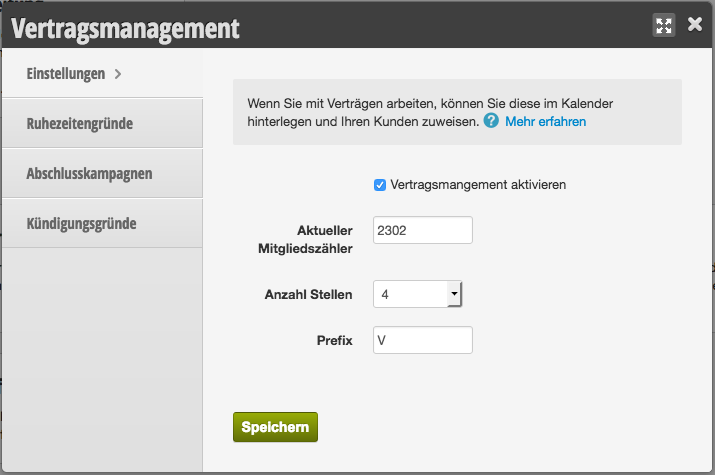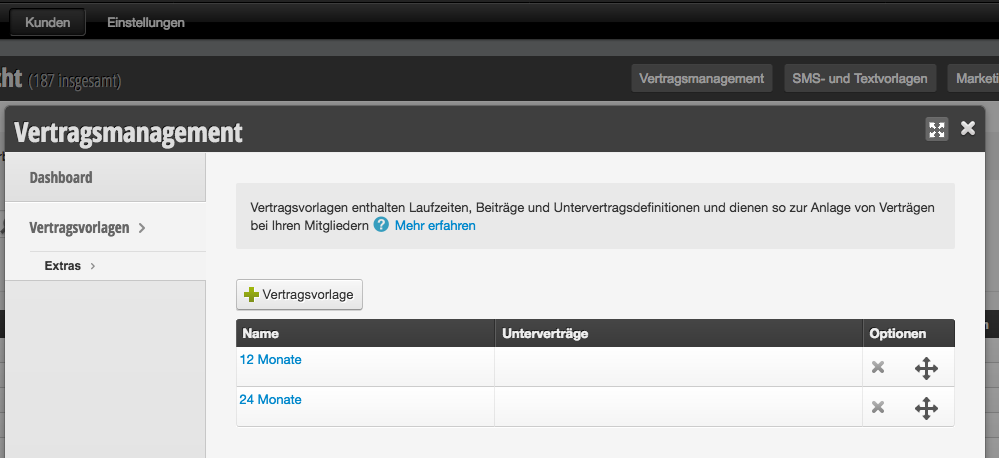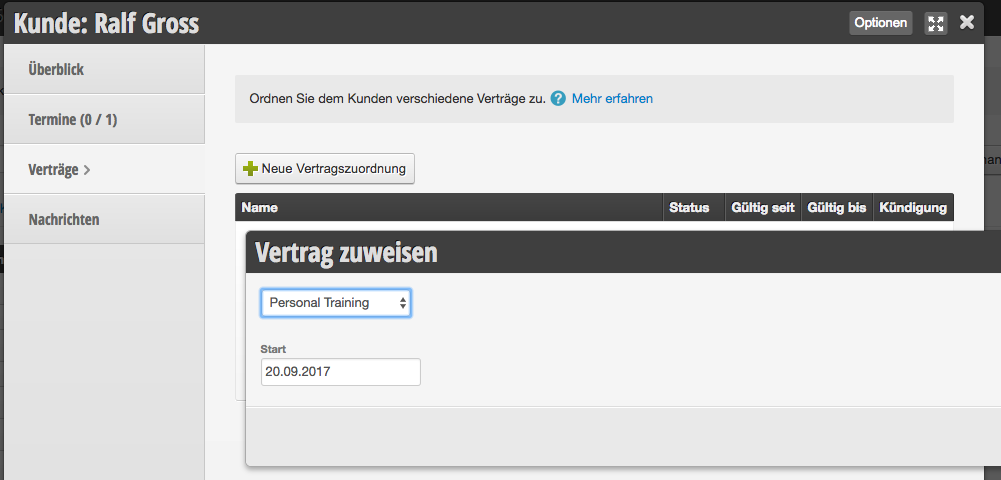Wenn Sie mit Verträgen arbeiten, können Sie diese im Kalender hinterlegen und Ihren Kunden zuweisen.
In diesen Bereich gelangen Sie über Einstellungen > Verträge.
Sollte diese Funktion nicht aktiviert sein, kann sie über „Funktion hinzufügen“ aktiviert werden.
Verträge aktivieren
Nachdem Sie die Kundenvertragsfunktion aktiviert haben, können Sie grundlegende Einstellungen vornehmen:
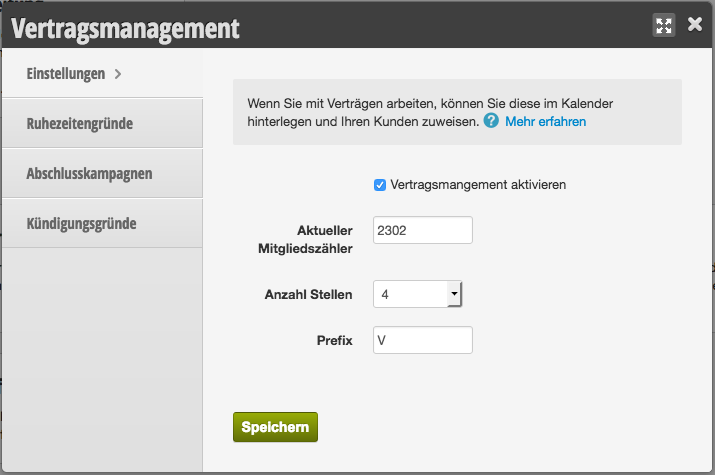
Einstellungen
Hier können Sie folgende Grundeinstellungen vornehmen:
Ruhezeiten
Um Ruhezeiten für Verträge für einzelne Kunden hinterlegen zu können, müssen diese zunächst als Vorlage angelegt werden. Für jeden Ruhezeitengrund können Sie festlegen, ob er beitragsfrei ist.
Abschlusskampagne
Hinterlegen Sie hier die Werbeaktionen, die Sie durchführen. Beim Eintragen eines Vertrages können Sie diese dann auswählen, um eine Statistik darüber führen zu können, woher ein Vertrag kam.
Kündigungsgründe
Hinterlegen Sie hier Gründe für die Kündigung. Sie können hier erlauben, dass eine Kündigung außerordentlich angewendet werden kann.
Verträge erstellen
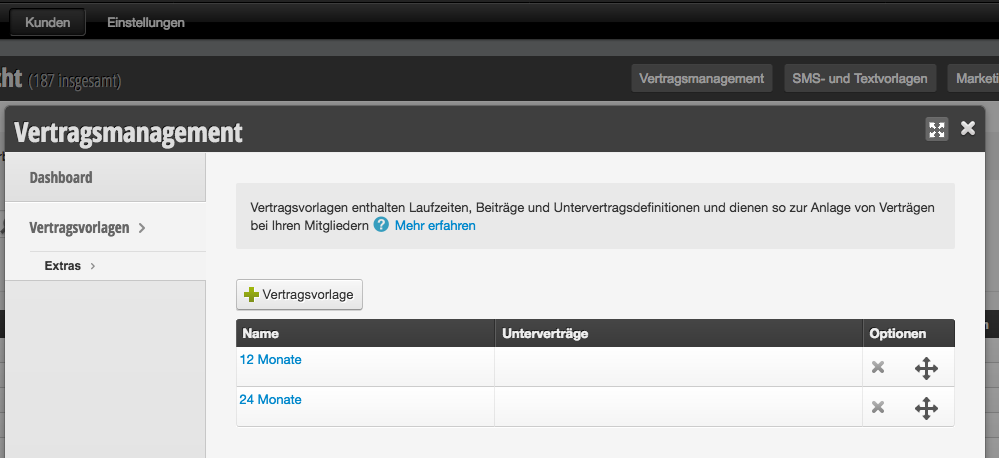
Nachdem die Funktion aktiviert wurde, finden Sie die Vertragsverwaltung in der Kundenübersicht. Klicken Sie auf + Neue Vertragsvorlage, um einen neuen Vertrag anzulegen und füllen Sie die Vertragsdaten aus.
Vertragsname
geben Sie hier den Namen der Vertragsart an, welche Sie hinzufügen möchten. Dieser wird Ihnen und Ihren Mitarbeitern gezeigt, wenn Sie einem Kunden einen Vertrag zuordnen möchten.
Automatischer Kundenstatus
Sie können festlegen, dass Kunden, welchen dieser Vertrag zugewiesen wird, automatisch einen bestimmten
Kundenstatus erhält. Mit Hilfe des Kundenstatus‘ können Sie beispielsweise steuern, wie viele Termine ein Kunde pro Woche buchen darf oder welcher Buchungsprozess ihm in der Onlinebuchung angeboten wird.
Vertragslänge, Kündigungsfrist, Verlängerung
Geben Sie hier an, wie lange der Vertrag gilt. Wählen Sie dazu die Art der Zeitspanne (Tage, Wochen etc.) und geben Sie den Wert der Dauer an an.
Beitragsturnus und Zahlungsturnus
Geben Sie an, wie der Vertrag gezahlt wird. Wenn Sie das Belbo Kassensystem nutzen können Sie auswählen, wie die Zahlungen buchhalterisch verbucht werden.
Verträge zuweisen
In jeder Kundenkartei haben Sie unter Verträge die Möglichkeit, Ihre Vertragsvorlagen auszuwählen.
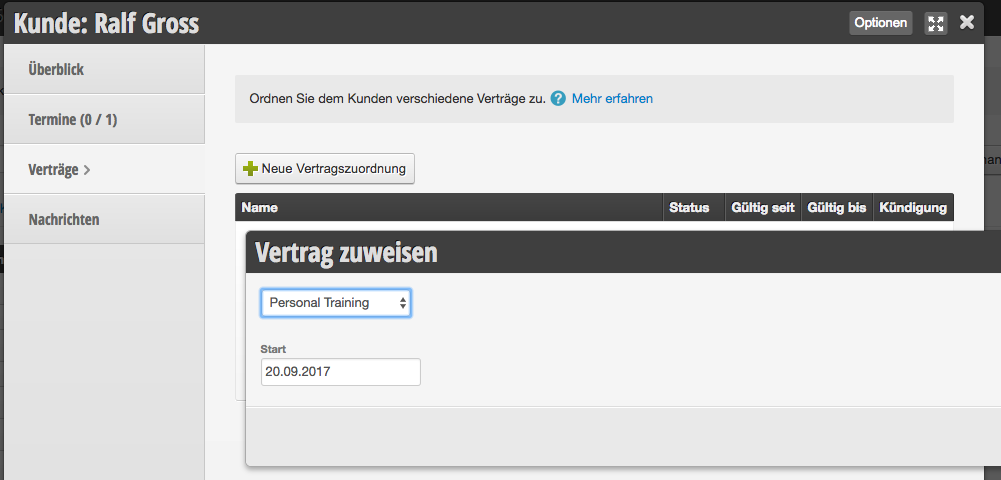
Verträge ändern oder bearbeiten
In jeder Kundenakte finden Sie die dem Kunden zugewiesenen Verträge. Wenn Sie auf ein Vertrag klicken, haben Sie folgende Einstellungsmöglichkeiten:
Überblick
Hier können Sie den zugewiesenen Vertrag einsehen und ergänzen.
- Vertragsname, Beträge, Zahlungsturnus: Sehen Sie hier die Grunddaten des vergebenen Vertrags ein
- Abschlussgrund: Sie können die Marketingaktion eingeben, welche zum Abschluss des Vertrages durch den Kunden geführt hat
- Extras: Geben Sie an, falls der Kunde Extras erhalten hat
Laufzeiten
Hier sehen Sie, wann der Vertrag gestartet ist und wie lang Laufzeiten, Kündigungsfrist und Verlängerung sind. Achtung: Geben Sie nur dann ein Vertragsende ein, wenn der Vertrag sich nicht automatisch verlängert, da die automatische Verlängerung sonst nicht greift. Das Datum wird automatisch ausgefüllt, wenn Sie im nächsten Punkt eine Kündigung hinterlegen.
Kündigung
- Kündigungsdatum: Geben Sie im Falle einer Kündigung durch den Kunden das Datum ein, zu welchem der Vertrag gekündigt wurde.
- Kündigungsgrund: Die Einstellungen > Verträge hinterlegten Kündigungsgründe können hier ausgewählt werden. Wenn Sie wünschen, kann ein Kommentar zur Kündigung hinterlegt werden.
- Kommentar: Wenn Sie wünschen, kann ein Kommentar zur Kündigung hinterlegt werden.
Das Datum der Hinterlegung einer Kündigung wird automatisch erfasst.
Beitragsübersicht
Hier sehen Sie den Zahlungsstatus und die Beitragshöhe der einzelnen Buchungsperioden. Beachten Sie dass der Zahlungsturnus vorher gesetzt sein muss!
Dokument
Laden Sie hier die zu diesem Vertrag relevanten Dokumente hoch.